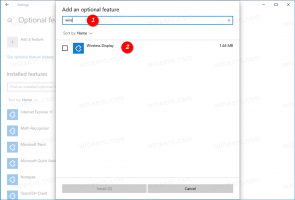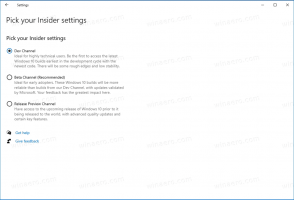Återställ den gamla bokmärkeshanteraren till Google Chrome
Med de senaste uppdateringarna av webbläsaren Google Chrome introducerade Googles utvecklare ett nytt användargränssnitt för bokmärkesorganisering i Chrome. Om du har uppdaterat till Google Chrome 42 kanske du redan har märkt det. Bokmärkshanterarens användargränssnitt är det du får när du trycker på Ctrl+Skift+O i Chrome. Utseendet på den nya bokmärkeshanteraren påminner mig om startskärmen från Windows 8, eftersom den innehåller brickor och representerar varje bokmärkt sida eller webbplats som en separat bricka. I den här artikeln kommer vi att se hur du inaktiverar detta nya gränssnitt och återställ den gamla bokmärkeshanteraren i Google Chrome.
Så här ser den nya bokmärkeshanteraren ut i Google Chrome 42:
Det ser ganska likt Startskärmen i Windows 8 med sina enorma färgglada brickor. Användare som inte är nöjda med ett sådant beröringsorienterat användargränssnitt kan återställa det tidigare utseendet på bokmärken. Tack och lov kommer Google Chrome med en speciell flagga som kan återställa dessa ändringar.
- Öppna webbläsaren Google Chrome och skriv följande text i adressfältet:
chrome://flags/#enhanced-bookmarks-experiment
Detta öppnar flaggsidan direkt med den relevanta inställningen.
- För inställningen "Aktivera förbättrade bokmärken", ställ in Inaktiverad alternativ från rullgardinsmenyn. Se följande skärmdump:
- Starta om Google Chrome genom att stänga den manuellt. Eller så kan du också använda knappen Starta om nu som visas längst ner på sidan efter att du ändrat värdet:
Det är allt. Efter att ha startat om Chrome får du tillbaka den gamla goda textbaserade bokmärkeshanteraren:
När detta skrivs, flaggan #enhanced-bookmarks-experiment för att inaktivera fungerar det. I framtiden kanske det fungerar eller inte eftersom Chrome ofta tar bort äldre alternativ med tiden. Då kommer du att tvingas använda den nya bokmärkeshanteraren.
Vilket användargränssnitt för bokmärkeshanteraren gillar du mest: det nya med brickor eller det gamla?